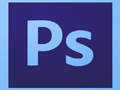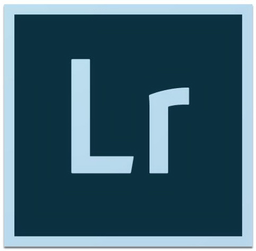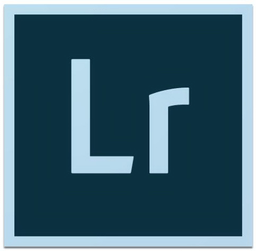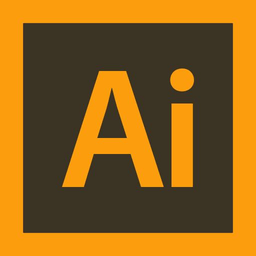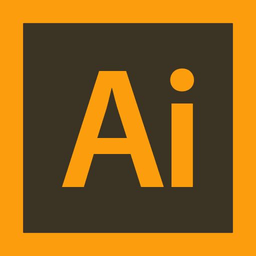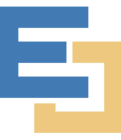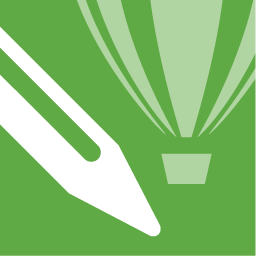pscc2021正式版v22.0.0.1012
pscc2021正式版v22.0.0.1012
photoshop cc2021中文版是功能极为强大的电脑端图像处理软件,此软件经过多次更新优化,推出了这个最新版本,界面上更加简洁大方,各类设置版块一目了然,操作流畅使用方便,而且软件内包含的各种素材更加丰富,为大家提供极为专业的功能特色。
pscc2021正式版安装教程:
下载安装包先解压出来,鼠标右键解压,解压到当前文件夹。
得出一个新的文件,然后鼠标打开这个解压出来的新文件。
打开以后,鼠标双击运行最下面的Set-up。
点击文件夹图案,再点击“更改位置”修改安装路径。
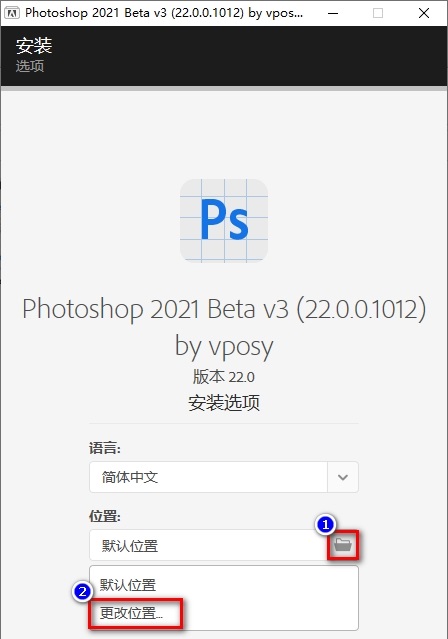
选中之前新建的文件夹“Photoshop 2021”,点击“确定”。
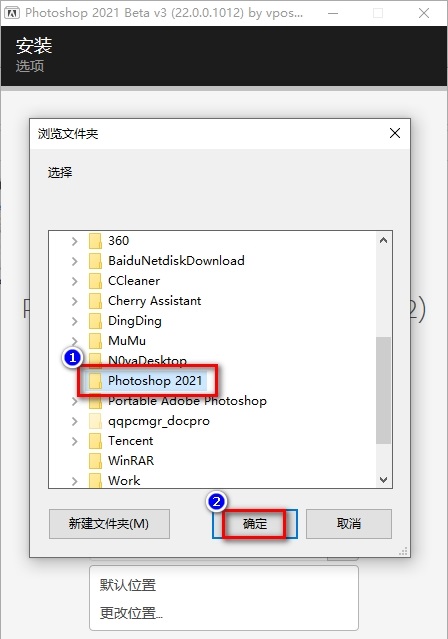
确认无误之后点击“继续”进行正式安装。
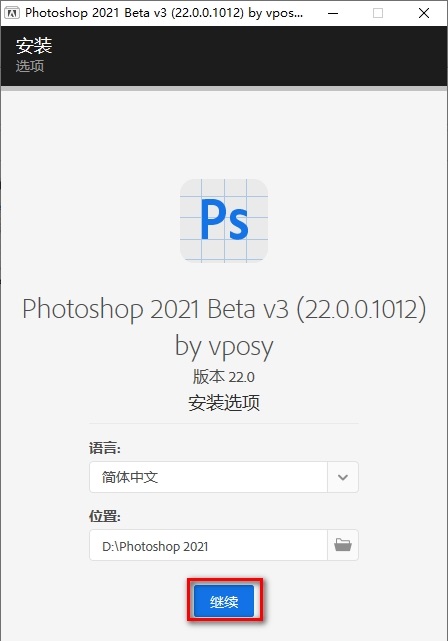
安装中需要耐心等待一会。
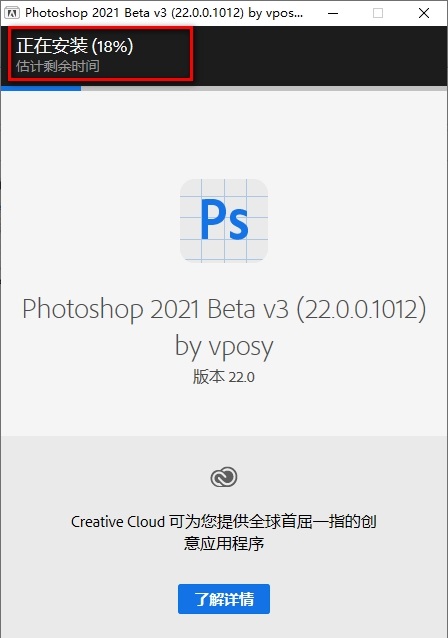
提示安装完成后点击关闭就可以了。

pscc2021免费版文件操作快捷键:
新建图形文件【Ctrl】+【N】
新建图层【Ctrl】+【Shift】+【N】
用默认设置创建新文件 【Ctrl】+【Alt】+【N】
打开已有的图像 【Ctrl】+【O】
打开为... 【Ctrl】+【Alt】+【O】
关闭当前图像 【Ctrl】+【W】
保存当前图像 【Ctrl】+【S】
另存为... 【Ctrl】+【Shift】+【S】
存储副本 【Ctrl】+【Alt】+【S】
打印 【Ctrl】+【P】
页面设置 【Ctrl】+【Shift】+【P】
打开“预置”对话框 【Ctrl】+【K】
设置“常规”选项(在预置对话框中) 【Ctrl】+【1】
设置“存储文件”(在预置对话框中) 【Ctrl】+【2】
设置“显示和光标”(在预置对话框中) 【Ctrl】+【3】
外发光效果(在”效果”对话框中) 【Ctrl】+【3】
内发光效果(在”效果”对话框中) 【Ctrl】+【4】
斜面和浮雕效果(在”效果”对话框中) 【Ctrl】+【5】
设置“透明区域与色域”(在预置对话框中) 【Ctrl】+【4】
设置“单位与标尺”(在预置对话框中) 【Ctrl】+【5】
设置“参考线与网格”(在预置对话框中) 【Ctrl】+【6】
应用当前所选效果并使参数可调(在”效果”对话框中) 【A】
显示最后一次显示的“预置”对话框 【Alt】+【Ctrl】+【K】
常见的图层处理操作:
调整图层大小
在“Layers”(图层)面板中,选择一个或多个你想要调整大小的图层。
选择“Edit”(编辑)>“Free Transform”(自由变换)。所选图层的所有内容周围将出现一个变换边框。
按住 Shift 键以避免内容扭曲,同时拖动任何一角或任何一边,直到达到所需大小。
可在变换边框内部拖动调整内容位置。在变换边框外部拖动旋转内容。
点击选项栏中的对勾标记,或按下 Enter (Windows) 或 Return (macOS) 键完成更改。
向多图层图像中添加更多图像
选择“File”(文件)>“Place Embedded”(置入嵌入对象)。
在 File Explorer (Windows) 或 Finder (macOS) 中找到图像文件,然后点击“Place”(置入)。
按住 Shift 键避免图像扭曲,拖动图像的边角,调整图像大小。
点击边框内部拖动图像,移至你需要的位置。
点击选项栏中的对勾完成置入。这样将自动创建一个包含所添加图像的新图层。
解锁背景图层
因为“Background”(背景)图层被锁定,因此无法在文档窗口中移动或是在“Layers”(图层)面板中调整顺序,一些编辑功能也无法使用。
要将“Background”(背景)图层更改为普通图层,可以在“Layers”(图层)面板中点击图层名称右侧的锁头图标。
以上就是11ba小编为大家带来的pscc2021正式版v22.0.0.1012最新版的详细介绍,喜欢就收藏一下吧!说不定会找到你要的惊喜╰(*°▽°*)╯~
人气软件
-
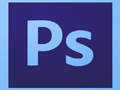
OpenWithPhotoShop(PhotoShop插件)
148.19M/中文
下载
-
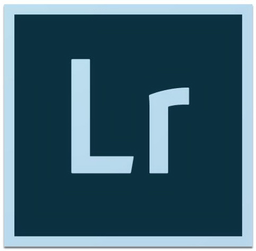
adobephotoshoplightroomcc2019
917.31M/中文
下载
-

photoshopcs3win10版
68.99M/中文
下载
-

photoshopcc2017版
1.6G/中文
下载
-
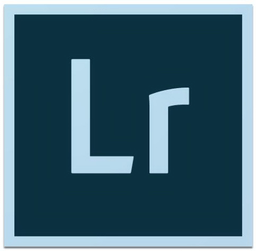
adobephotoshoplightroomcc
912.2M/中文
下载
-

photoshopcs9.0电脑版v9.0
272.82M/中文
下载
热门专题
- 图像处理应用大全
相关文章
- ps抠图教程
- WPS怎么编辑水印—WPS编辑水印方法
- eclipse怎么把Api文档导入_eclipse导入Api文档方法
- eclipse启动tomcat显示访问不了是什么原因_eclipse启动tomcat访问显示解决办法
- eclipse怎么搜索包含某个字符串所有文件_eclipse搜索包含某个字符串所有文件方法
- eclipse无法安装插件提示duplicate location怎么解决
- MyEclipse怎么设置Spring支持
- MyEclipse编辑时光标变成黑块怎么解决_MyEclipse编辑时光标变成黑块解决方法
- MyEclipse项目怎么查看有多少代码量?
- MyEclipse怎么实现包的层次放置?
- 今日更新推荐
-

儿歌多多苹果手机版v1.22
31.63MB/中文
下载 -

儿歌多多appv1.60
14.17MB/中文
下载 -

爱音乐iphone版v1.71
42.54MB/中文
下载 -

乐视视频苹果版v1.14
10.57MB/中文
下载 -

樱花动漫pc端v1.34
37.02M/中文
下载 -

奇门遁甲排盘电脑版v2.67
33.41M/中文
下载
- 下载总排行
-
1
illustrator中文版电脑版v2.69
-

- illustrator中文版电脑版v2.69
- 立即下载
-
-
2
美图秀秀2020最新版v6.4.0.2官方安装版v2.24
-

- 美图秀秀2020最新版v6.4.0.2官方安装版v2.24
- 立即下载
-
-
3
亿图图示设计软件(edraw max)v1.39
-
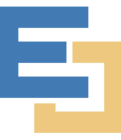
- 亿图图示设计软件(edraw max)v1.39
- 立即下载
-
-
4
sai2汉化v2.0中文版v2.3
-

- sai2汉化v2.0中文版v2.3
- 立即下载
-
-
5
adobeIindesigncc2017(附注册机)32/64位中文版v1.92
-

- adobeIindesigncc2017(附注册机)32/64位中文版v1.92
- 立即下载
-
-
6
affinityphotobeta电脑版v1.7.0.209v2.63
-

- affinityphotobeta电脑版v1.7.0.209v2.63
- 立即下载
-
-
7
机械工程师cad2010企业版绿色版v1.52
-

- 机械工程师cad2010企业版绿色版v1.52
- 立即下载
-
-
8
coreldrawx5应用v1.49
-
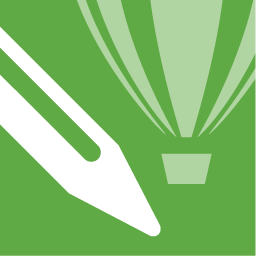
- coreldrawx5应用v1.49
- 立即下载
-
-
9
photoshopcc2018中文v1.08
-

- photoshopcc2018中文v1.08
- 立即下载
-
-
10
美图大咖v1.0iphone版v1.3
-

- 美图大咖v1.0iphone版v1.3
- 立即下载
-

 pscc2021正式版v22.0.0.1012
pscc2021正式版v22.0.0.1012


 Inverted(倒影制作工具)v1.0电脑版v1.4
Inverted(倒影制作工具)v1.0电脑版v1.4 学籍拍照v1.0电脑版v1.5
学籍拍照v1.0电脑版v1.5 批量加水印助手v1.0电脑版v1.5
批量加水印助手v1.0电脑版v1.5 博大考神照片剪裁工具v1.2电脑版v1.4
博大考神照片剪裁工具v1.2电脑版v1.4 ImageMagick(图片处理软件)v1.0电脑版v1.4
ImageMagick(图片处理软件)v1.0电脑版v1.4 EasyCutStudio(刻绘软件)v1.0电脑版Cuv1.0
EasyCutStudio(刻绘软件)v1.0电脑版Cuv1.0